Konversi STEP menjadi EPS
Cara mengonversi file STEP 3D CAD menjadi grafik vektor EPS untuk cetak dan desain menggunakan FreeCAD atau AutoCAD
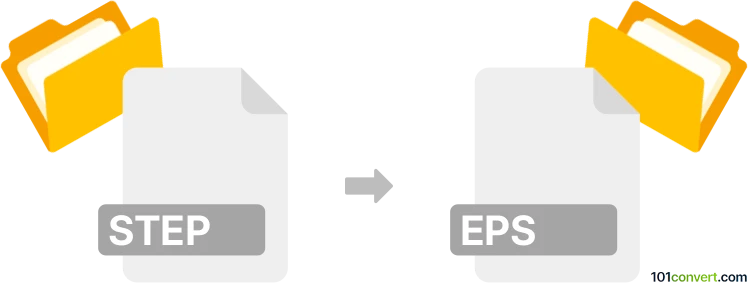
Bagaimana mengkonversi step ke eps berkas
- Lainnya
- Belum ada peringkat.
101convert.com assistant bot
3hr
Memahami format file STEP dan EPS
STEP (Standard for the Exchange of Product Data), dengan ekstensi file .step atau .stp, adalah sebuah format file CAD 3D yang banyak digunakan untuk bertukar data antar perangkat lunak CAD. Format ini menyimpan model 3D, rakitan, dan data produk secara standar, membuatnya ideal untuk alur kerja rekayasa dan manufaktur.
EPS (Encapsulated PostScript), dengan ekstensi .eps, adalah sebuah format file grafik vektor yang umum digunakan untuk grafik berkualitas tinggi, ilustrasi, dan penerbitan cetak. File EPS dapat berisi data vektor dan bitmap, tetapi terutama digunakan untuk grafik yang dapat diskalakan dalam desain profesional dan pencetakan.
Mengapa mengkonversi STEP ke EPS?
Mengkonversi file STEP ke EPS berguna saat Anda perlu membuat ilustrasi vektor 2D berkualitas tinggi atau gambar teknik dari model CAD 3D untuk digunakan dalam cetak, penerbitan, atau aplikasi desain grafis.
Cara mengkonversi STEP ke EPS
Konversi langsung dari STEP ke EPS biasanya tidak didukung secara native oleh sebagian besar perangkat lunak, karena keduanya memiliki tujuan berbeda (3D vs. 2D). Alur kerja umumnya melibatkan mengekspor tampilan atau gambar 2D dari model STEP 3D, kemudian menyimpan atau mengekspor tampilan tersebut sebagai file EPS.
Perangkat lunak yang direkomendasikan untuk konversi STEP ke EPS
- Autodesk AutoCAD: Impor file STEP, buat layout atau tampilan 2D, lalu gunakan File → Export → Other Formats dan pilih EPS.
- FreeCAD: Buka file STEP, beralih ke workbench TechDraw, buat proyeksi 2D, lalu ekspor sebagai EPS menggunakan File → Export dan pilih EPS.
- Adobe Illustrator: Untuk pengeditan lebih lanjut, Anda dapat mengekspor tampilan 2D dari perangkat lunak CAD Anda sebagai SVG atau DXF, kemudian membukanya di Illustrator dan menyimpan sebagai EPS.
Langkah-langkah konversi menggunakan FreeCAD
- Buka FreeCAD dan muat file STEP Anda (File → Open).
- Berpindah ke workbench TechDraw.
- Buat halaman gambar baru dan sisipkan tampilan model 3D Anda.
- Sesuaikan tampilan sesuai kebutuhan (atas, samping, isometrik, dll.).
- Dengan halaman gambar terpilih, pergi ke File → Export dan pilih EPS sebagai tipe file.
Saran untuk hasil terbaik
- Pastikan tampilan 2D Anda telah diskalakan dan diberi detail dengan benar sebelum diekspor.
- Untuk model yang kompleks, pertimbangkan menyederhanakan geometri agar kinerja EPS lebih baik.
- Periksa EPS yang diekspor di editor grafik vektor untuk memastikan kualitas dan kemampuannya diedit.
Catatan: Catatan konversi step ke eps ini tidak lengkap, harus diverifikasi, dan mungkin mengandung ketidakakuratan. Silakan pilih di bawah ini apakah Anda merasa informasi ini bermanfaat atau tidak.